- Microsoft Word on yksi Microsoft Office -sovelluksen käytetyimmistä sovelluksista.
- Jos et tiennyt, voit käyttää Wordia selaimessasi, ja tämän päivän artikkelissa näytämme sinulle, miten se tehdään.
- Aiemmin käsitelimme Wordia laajasti. Jos etsit lisää vinkkejä, tutustu meidän Microsoft Word -osio.
- Verkkoselain on yleinen työkalu. Muita tämän kaltaisia oppaita varten vieraile vain sivustollamme Selainkeskus.
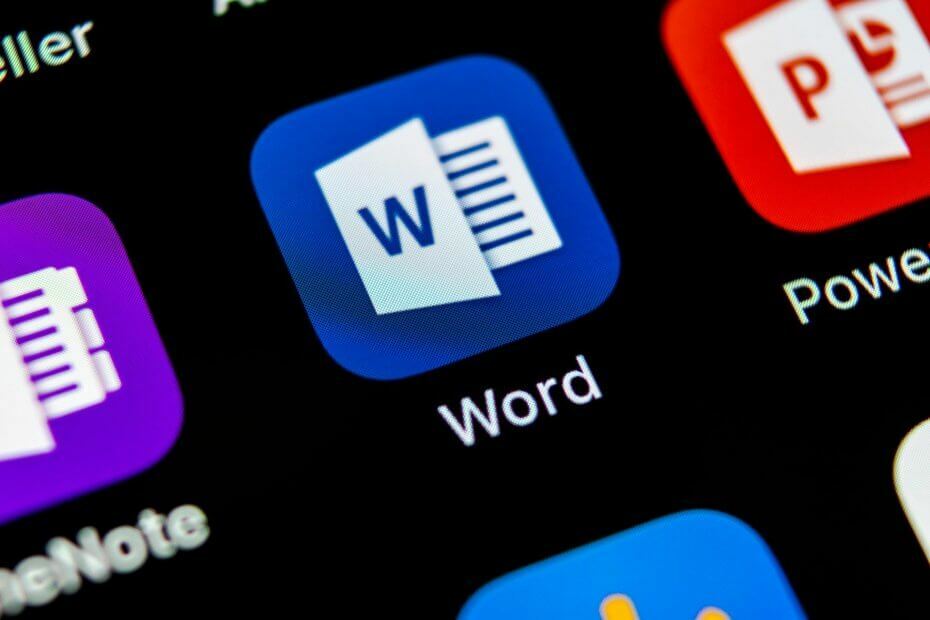
- Helppo siirtyminen: käytä Opera-avustajaa poistuvien tietojen, kuten kirjanmerkkien, salasanojen jne. Siirtämiseen.
- Optimoi resurssien käyttö: RAM-muistiasi käytetään tehokkaammin kuin muissa selaimissa
- Parannettu yksityisyys: ilmainen ja rajoittamaton integroitu VPN
- Ei mainoksia: sisäänrakennettu Ad Blocker nopeuttaa sivujen lataamista ja suojaa tiedon louhinnalta
- Peliystävällinen: Opera GX on ensimmäinen ja paras selain pelaamiseen
- Lataa Opera
tapa käyttää Luodaksesi Sana asiakirjoja, sinun ei tarvitse käyttää Microsoft Officea. Itse asiassa voit helposti luoda Word-asiakirjoja verkkoselaimellasi.
Wordin käyttö omassa selain on uskomattoman yksinkertainen, ja tämän päivän artikkelissa näytämme sinulle, miten se tehdään.
Nopea vinkki:
Word Online on saatavana kaikissa verkkoselaimissa, mutta parhaiden tulosten saavuttamiseksi kannattaa ehkä käyttää Operaa. Selain on kevyt resursseissasi, joten voit suorittaa monia tehtäviä helposti.
Vielä enemmän, se on rakennettu Chromium-moottorille, ja se voi toimia myös Chrome-laajennusten kanssa. Välilehtien hallinnan osalta voit etsiä helposti avoimia välilehtiä tai jopa järjestää välilehdet työtiloiksi.
Mitä lisäominaisuuksiin kuuluu, niin mainosten esto, seurantasuoja sekä ilmainen VPN rajoittamattomalla kaistanleveydellä.
Opera on saatavana myös kaikilla pöytä- ja mobiilialustoilla. Joten, jos etsit uutta selainta, muista harkita sitä.

Ooppera
Etsitkö nopeaa tapaa käyttää Wordia selaimessasi? Tämä näyttää olevan täydellinen hetki kokeilla Operaa!
Vieraile verkkosivustolla
Kuinka käytän Wordia selaimessani?
1. Käytä Word Onlinea
- Mene Word Online verkkosivusto.
- Kirjaudu sisään Microsoft-tililläsi.
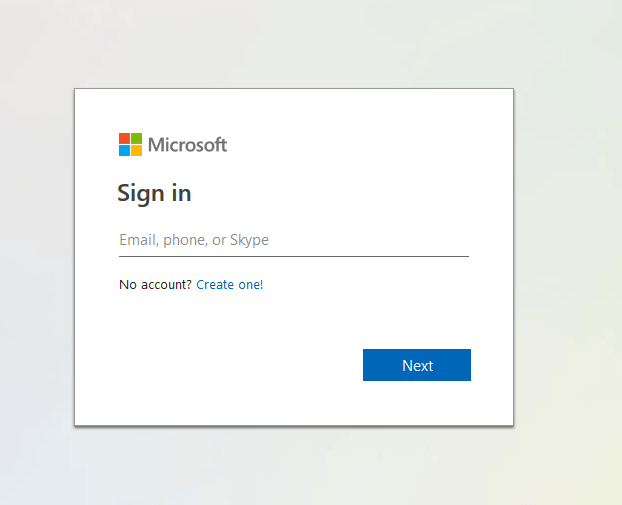
- Valitse Uusi tyhjä asiakirja.
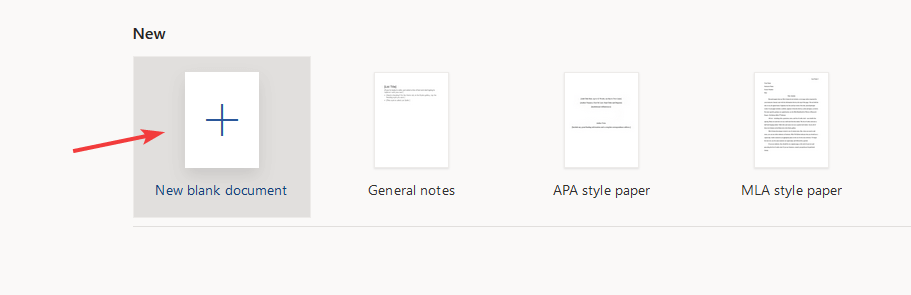
- Nyt voit luoda asiakirjan aivan kuten tavallisessa Wordissa.
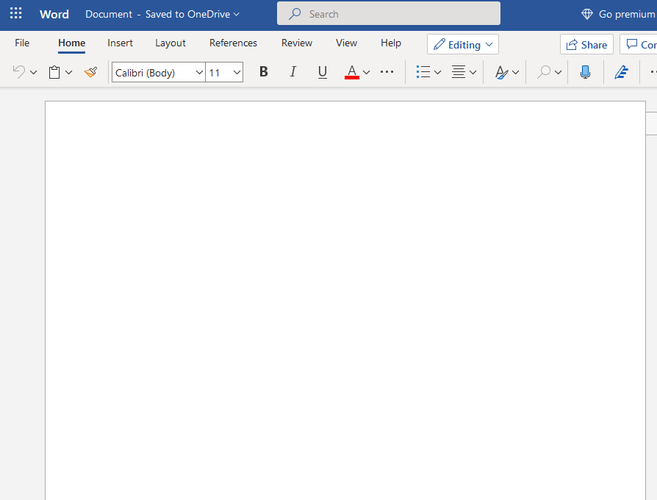
Muista, että Word Onlinessa ja Wordin työpöytäversiossa on tiettyjä eroja, mutta peruskäyttäjät eivät todennäköisesti edes huomaa niitä.
2. Käytä Word Online -laajennusta
- Mene Word Online -laajennussivu.
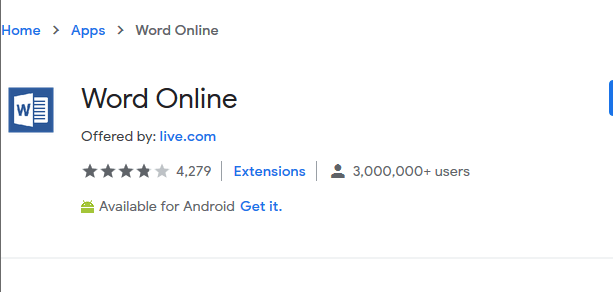
- Napsauta nyt Lisää Chromeen -painiketta.
- Kun laajennus on asennettu, napsauta sen kuvaketta avataksesi Word Online.
Muista, että tämä laajennus on käytettävissä vain Google Chrome, joten se ei toimi muissa selaimissa.
Wordin käyttö selaimessa on uskomattoman yksinkertaista, ja sinun tarvitsee vain käyttää erillistä laajennusta tai mennä Word Online -verkkosivustolle.
 Onko sinulla vielä ongelmia?Korjaa ne tällä työkalulla:
Onko sinulla vielä ongelmia?Korjaa ne tällä työkalulla:
- Lataa tämä tietokoneen korjaustyökalu arvioitu erinomaiseksi TrustPilot.comissa (lataus alkaa tältä sivulta).
- Klikkaus Aloita skannaus löytää Windows-ongelmat, jotka saattavat aiheuttaa tietokoneongelmia.
- Klikkaus Korjaa kaikki korjata patentoidun tekniikan ongelmat (Yksinomainen alennus lukijamme).
Restoro on ladannut 0 lukijoita tässä kuussa.
Usein Kysytyt Kysymykset
Jos haluat käyttää Microsoft Wordia verkossa, siirry vain Office Online -verkkosivustolle ja valitse sieltä Word.
Jos haluat käyttää Office Onlinea, käy vain Office-verkkosivustolla ja valitse haluamasi verkkosovellus.
Kyllä, voit hankkia Microsoft Officen ilmaiseksi, mutta vain jos olet opiskelija ja sinulla on opiskelijan sähköpostiosoite.
Siirry Officen verkkosivustoon ja rekisteröidy Microsoft Officeen opiskelijan sähköpostiosoitteella. Sen jälkeen sinun pitäisi pystyä lataamaan ja asentamaan Office ilmaiseksi.

![Tätä kuvaa ei voi tällä hetkellä näyttää Wordissa [Korjaa]](/f/010d26972c96235d563c0523c927dfdf.png?width=300&height=460)
